Khắc phục: Tôi không thể tắt Tìm kiếm thịnh hành trên Google

Nếu bạn không thể tắt các tìm kiếm thịnh hành trên Google Chrome, hãy thử các phương pháp như xóa bộ nhớ cache, chặn cookie và cập nhật trình duyệt.

Nếu bạn không muốn cập nhật các tìm kiếm thịnh hành trên Google, bạn có thể tắt tính năng này. Tuy nhiên, nhiều người dùng phàn nàn rằng các tìm kiếm thịnh hành không biến mất dù họ đã thực hiện nhiều cách khác nhau. Nếu bạn cũng gặp phải tình trạng này, hãy làm theo các bước hướng dẫn dưới đây.
Đầu tiên, hãy khởi động lại thiết bị của bạn. Sau đó kiểm tra xem các tìm kiếm thịnh hành còn hiển thị hay không.
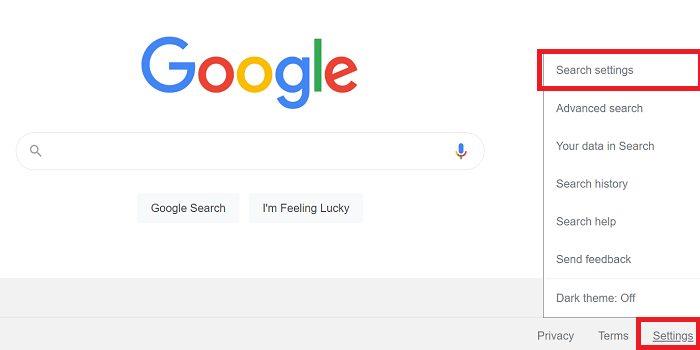
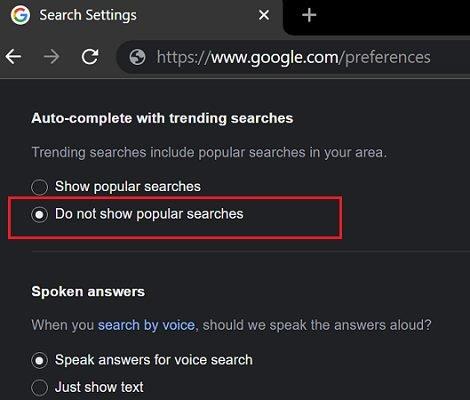
Nếu bạn đang sử dụng Android hoặc iOS, hãy truy cập google.com và chọn Tùy chọn khác (ba dòng), sau đó đi tới Cài đặt và tìm đến Tự động hoàn thành với các tìm kiếm thịnh hành để chọn Không hiển thị các tìm kiếm phổ biến. Cuối cùng, khởi động lại trình duyệt của bạn.
Mở tab mới và nhập chrome://settings/syncSetup?search=autocomplete+Search+and+url vào thanh địa chỉ để mở cài đặt tìm kiếm. Tắt tùy chọn gửi cookie và tìm kiếm từ thanh địa chỉ đến công cụ tìm kiếm mặc định của bạn.
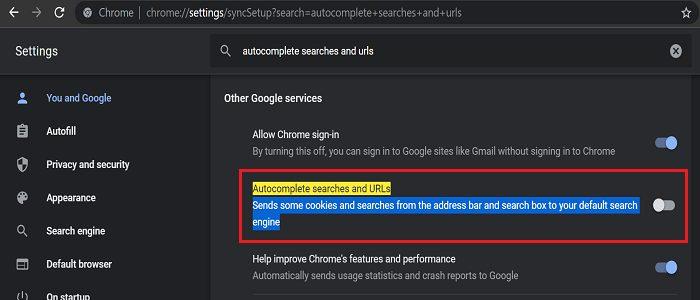
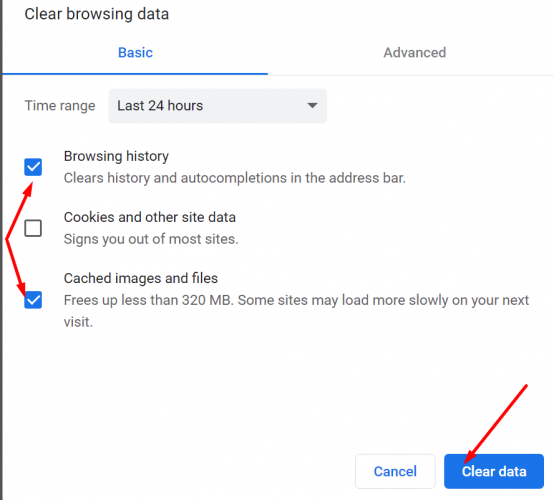
Truy cập Cài đặt, nhấp vào Nâng cao. Nếu vẫn gặp sự cố, hãy chọn Đặt lại và dọn dẹp và bấm vào Khôi phục cài đặt về mặc định ban đầu.
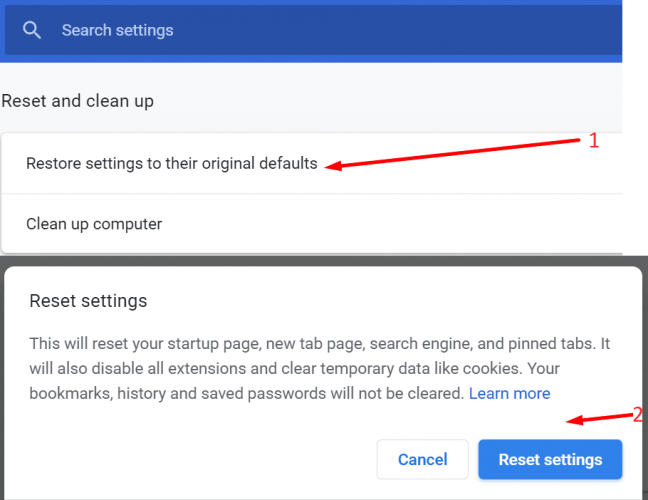
Nếu các phương pháp trên không có tác dụng, bạn có thể gỡ cài đặt và sau đó cài đặt lại Google Chrome hoặc chuyển sang một trình duyệt khác.
Nếu bạn đã thực hiện tất cả các bước trên mà vẫn không thể tắt các tìm kiếm thịnh hành trên Google, hãy thử đóng trình duyệt, đăng xuất và khởi động lại thiết bị của bạn. Nếu vấn đề vẫn chưa được giải quyết, hãy cân nhắc đến việc chuyển sang sử dụng trình duyệt khác.
Bạn đã thành công trong việc xử lý vấn đề này chưa? Phương pháp nào dưới đây đã giúp bạn? Chia sẻ ý kiến của bạn trong phần bình luận bên dưới!
Nếu bạn không thể tắt các tìm kiếm thịnh hành trên Google Chrome, hãy thử các phương pháp như xóa bộ nhớ cache, chặn cookie và cập nhật trình duyệt.
Dưới đây là cách bạn có thể tận dụng tối đa Microsoft Rewards trên Windows, Xbox, Mobile, mua sắm, v.v.
Nếu bạn không thể dán dữ liệu tổ chức của mình vào một ứng dụng nhất định, hãy lưu tệp có vấn đề và thử dán lại dữ liệu của bạn.
Hướng dẫn chi tiết cách xóa nền khỏi tệp PDF bằng các công cụ trực tuyến và ngoại tuyến. Tối ưu hóa tài liệu PDF của bạn với các phương pháp đơn giản và hiệu quả.
Hướng dẫn chi tiết về cách bật tab dọc trong Microsoft Edge, giúp bạn duyệt web nhanh hơn và hiệu quả hơn.
Bing không chỉ đơn thuần là lựa chọn thay thế Google, mà còn có nhiều tính năng độc đáo. Dưới đây là 8 mẹo hữu ích để tìm kiếm hiệu quả hơn trên Bing.
Khám phá cách đồng bộ hóa cài đặt Windows 10 của bạn trên tất cả các thiết bị với tài khoản Microsoft để tối ưu hóa trải nghiệm người dùng.
Đang sử dụng máy chủ của công ty từ nhiều địa điểm mà bạn quan tâm trong thời gian này. Tìm hiểu cách truy cập máy chủ của công ty từ các vị trí khác nhau một cách an toàn trong bài viết này.
Blog này sẽ giúp người dùng tải xuống, cài đặt và cập nhật driver Logitech G510 để đảm bảo có thể sử dụng đầy đủ các tính năng của Bàn phím Logitech này.
Bạn có vô tình nhấp vào nút tin cậy trong cửa sổ bật lên sau khi kết nối iPhone với máy tính không? Bạn có muốn không tin tưởng vào máy tính đó không? Sau đó, chỉ cần xem qua bài viết để tìm hiểu cách không tin cậy các máy tính mà trước đây bạn đã kết nối với iPhone của mình.








Thành Đạt -
Cảm ơn bạn đã chia sẻ, mình cũng không thích Tìm kiếm thịnh hành lắm. Làm theo được liền
Quỳnh Hương -
Mình thấy tìm kiếm thịnh hành cũng có điểm thú vị. Nhưng nếu không muốn thấy thì tốt hơn hết nên tắt đi
Huyền 80 -
Mình không thích tìm kiếm thịnh hành chút nào. Tuyệt vời, bây giờ đã có hướng dẫn để tắt đi!
Quốc Anh -
Mình đã thử cách này, nhưng không thấy được kết quả. Mình có cách nào khác không? Hơi stress với việc này
Duy Sinh 6789 -
Mình thấy phần này mà không tắt được rất bực. Giờ mình đã biết cách, cảm ơn tác giả! Hy vọng có thể tìm ra thêm nhiều mẹo hay
Khiêm Dương -
Chúc mừng bạn đã tìm ra cách khắc phục! Tìm kiếm thịnh hành luôn làm mình khó chịu mỗi lần lên Google!
Đức Anh -
Tôi không có kinh nghiệm công nghệ nhưng thấy hướng dẫn này rất dễ hiểu. Cảm ơn tác giả nhiều!
Linh Trần -
Yêu cầu một cách giải quyết đơn giản hơn cho những người không giỏi công nghệ như mình đi, cảm ơn!
Hơn Đà Nẵng -
Có ai khác giống mình không? Không thể chịu nổi cái phần Tìm kiếm thịnh hành. Giờ thì đã có cách giải quyết. Yay!
Văn Minh -
Nếu có ai từng thấy cách tắt trước đây sẽ thấy được rằng đây là cách đơn giản và thực sự hiệu quả
Hoàng Nam -
Mình vẫn thấy cách tắt Tìm kiếm thịnh hành hơi phức tạp, có ai có cách nào đơn giản hơn không
Phương Thảo -
Mình thường xuyên tìm kiếm trên Google mà không để ý đến phần này, nhưng giờ nhận ra cũng thích hợp để tắt đi
Mèo con -
Cả nhà ơi, có ai biết tại sao Google lại tự động bật Tìm kiếm thịnh hành không? Mình muốn tắt mà không được
Tú Anh -
Khi nào Google mới cho phép tùy ý tắt Tìm kiếm thịnh hành một cách dễ dàng nhỉ? Thời gian chờ đợi quá lâu!
Gia Huy -
Chúc mừng tác giả! Vừa thử cách xong và thành công rồi. Giờ cuối cùng cũng thấy nhẹ nhõm hơn!
Thùy Linh -
Mình rất bực mình khi Google cứ hiện lên những tìm kiếm thịnh hành này. Cảm ơn bạn đã chỉ rõ cách để tắt nó, thích thật
Quang vn -
Hồi trước mình cứ ngó lơ phần này, nhưng giờ tự dưng thấy khó chịu. Cảm ơn bạn đã chỉ cách! Sẽ thử ngay hôm nay
Kiều Diễm -
Đã xóa Tìm kiếm thịnh hành xong, thấy nhẹ nhõm quá! Cảm ơn tác giả đã chia sẻ cách làm dễ dàng này
Miên Hà Nội -
Mới đọc bài viết và thấy rất hữu ích. Tìm kiếm thịnh hành chính là thứ làm phiền mình mỗi lần tìm kiếm thông tin
Hương KT -
Wow, cuối cùng cũng tìm được cách tắt Tìm kiếm thịnh hành. Mình đã tìm lâu lắm rồi, cảm ơn bài viết hay này!
Phúc IT -
Mình không quá quan tâm đến Tìm kiếm thịnh hành, nhưng nếu ai cảm thấy phiền thì nên thử cách mà tác giả đã hướng dẫn
Nam Vũ -
Tìm kiếm thịnh hành không phải là thứ mình cần, nhưng mất thời gian tắt nó lắm. Hú hồn, giờ đã có giải pháp!
Thí Ngọc -
Rất tốt khi tìm thấy bài viết này. Tìm kiếm thịnh hành nhiều lúc thật sự khiến mình khó chịu. Cảm ơn tác giả
Linh mèo -
Tìm kiếm thịnh hành thật sự là một rắc rối. Mình đã thử theo hướng dẫn và nó đã hiệu quả! Cảm ơn nhé!
Minh Tuấn -
Cám ơn tác giả đã chia sẻ bài viết này. Mình đã bị rối với phần Tìm kiếm thịnh hành trên Google. Bây giờ đã có cách để tắt nó rồi
Chiến Béo -
Mình đã thử một vài lần nhưng vẫn không tắt được. Có ai có mẹo nào hay hơn không? Xin giúp mình
Lan Hồng -
Cho mình hỏi một chút, cách tắt Tìm kiếm thịnh hành có ảnh hưởng gì đến các tìm kiếm khác không?
Thanh Ly -
Mình nghĩ Google nên có tùy chọn để tắt hoàn toàn Tìm kiếm thịnh hành mà không phải làm quá nhiều bước như vậy
Hoàng Kiệt -
Mặc dù không nhiều người chú ý đến nhưng mình thấy nó cũng khá phiền phức, đã thử làm theo hướng dẫn rồi
Huyền Lizzie -
Có giao diện mới nào của Google không nhỉ? Tìm kiếm thịnh hành làm mình cảm thấy rối quá! Chả nhẽ không có cách nào khác?!